YouTubeの動画が再生されない問題を修正するにはどうすればよいですか?
公開: 2018-03-28この問題をすばやく修正する
Auslogicsの専門家チームによって開発された安全な無料ツールを使用してください。
- 使いやすい。 ダウンロードして実行するだけで、インストールは必要ありません。
- 安全な。 当社のソフトウェアはCNETで紹介されており、SilverMicrosoftパートナーです。
- 無料。 つまり、完全に無料のツールです。
Auslogicsの詳細を参照してください。 EULAとプライバシーポリシーを確認してください。
最後に、長い一日のハードワークの後、あなたはあなたの自由な時間を楽しんで、そしてYouTubeであなたの好きなビデオを見ることができます。 ブラウザを開いてサイトにアクセスすると、おなじみの赤い再生ボタンが表示されます。 ただし、ビデオの再生を開始すると、白または黒の画面しか表示されません。 あなたは無駄に別のビデオを再生しようとします。 ビデオウィンドウに、その画面または終わりのない糸車が表示されます。 Youtubeの動画が再生されていないときはどうすればいいですか?
多くのユーザーから、「YouTubeが私のラップトップで再生されないのはなぜですか」と質問されています。 だから、あなたはあなたのために利用可能な解決策がたくさんあることを知って喜ぶでしょう。 この記事では、ブラウザでYouTubeを修正して、お気に入りの動画をすぐに楽しむことができるようにする方法を紹介します。
https://www.auslogics.com/en/software/driver-updater/?m=youtube_videos
解決策1:ブラウザに変更を加える
コンピュータをアイドル状態のままにして、YouTubeページが単にスリープモードに入った可能性があります。 この場合、あなたがしなければならないのはそれをリフレッシュすることだけです。 これを行うと、YouTubeビデオを再生できるようになります。
一方、古いブラウザを使用している場合は、YouTubeで動画を適切に再生できなくなる可能性があります。 そのため、最新の状態に保つことが重要です。 そうは言っても、最初にやらなければならないことは、ブラウザのバージョンを確認することです。 その後、オンラインに接続して最新バージョンを探します。 2つのバージョンを比較し、古いバージョンであることがわかった場合は、更新の手順に従ってください。 ブラウザのバージョンを確認する方法がわからない場合は、以下の手順に従ってください。
Chromeの場合:
- ブラウザの[その他のオプション]ボタンをクリックします。 縦に並んだ3つの点のように見えるはずです。
- ドロップダウンリストで、[設定]をクリックします。
- [設定]メニューに移動し、[Chromeについて]をクリックします。 ここにブラウザのバージョンが表示されます。
Mozilla Firefoxの場合:
- 垂直方向に整列した3つのダッシュをクリックして、[その他のオプション]に移動します。
- 左側のバーメニューで、[全般]をクリックします。
- Firefoxのアップデートが表示されるまで下にスクロールします。 ここでブラウザのバージョンを確認できるはずです。 更新されると、「Firefoxは最新です」というメモが表示されるはずです。
解決策2:キャッシュとCookieを削除する
時間の経過とともに、保存されたCookieとキャッシュが蓄積され、YouTubeプレーヤーに影響を与える可能性があります。 この場合、ブラウザのパフォーマンスを高速化するために、それらを削除することをお勧めします。
手順は、使用しているブラウザの種類によって異なることに注意してください。 ChromeおよびFirefoxブラウザでキャッシュとCookieをクリアしてYouTubeを修正する方法を以下に示します。
Chromeの場合:
- 垂直に配置されたドットのように見える[その他のオプション]ボタンをクリックします。
- ドロップダウンリストで、[その他のツール]をクリックし、[閲覧データの消去]をクリックします。
- 選択を解除した場合は、[Cookieとその他のサイトおよびプラグインデータ]と[キャッシュされた画像とファイル]の横にあるチェックボックスをクリックします。
- 廃止期間オプションの中から「時間の始まり」を選択します。
- [閲覧データの消去]ボタンをクリックします。
- コンピューターを再起動して、YouTubeビデオをもう一度再生してみてください。
Mozilla Firefoxの場合:
- 3つの垂直に配置されたダッシュのように見える[その他のオプション]ボタンをクリックします。
- ドロップダウンリストの下で、[ライブラリ]をクリックします。
- [履歴]に移動し、[最近の履歴を消去]をクリックします。
- [Cookie]と[キャッシュ]の横のチェックボックスがオンになっていることを確認してください。
- [今すぐクリア]ボタンをクリックします。
- コンピュータを再起動して、これで問題が解決するかどうかを確認します。
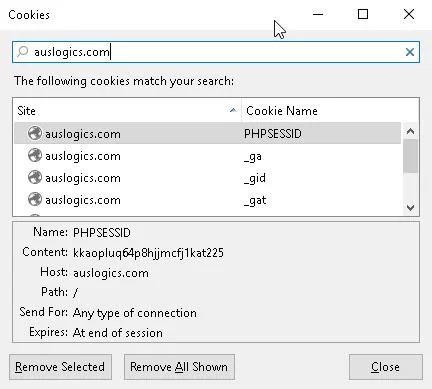

解決策3:Adobe FlashPlayerのアンインストールと再インストール
場合によっては、問題はブラウザとは関係ありませんが、古いまたは誤動作しているAdobe FlashPlayerに関係しています。 そのため、最善の解決策は、プログラムをアンインストールして再インストールすることです。 覚えておくべきもう1つの重要な点は、このソフトウェアをインストールしていないと、YouTubeビデオをまったく再生できないということです。 だから、あなたがあなたのコンピュータにそれを持っていることを確認してください。
解決策4:インターネット接続をリセットする
インターネット接続の問題により、YouTubeの動画が再生されない場合があります。 このための理想的な解決策は、接続設定をリセットすることです。 試してみる価値は確かにありますが、常に問題を解決できるとは限らないことを知っておく必要があります。 そうは言っても、手順は次のとおりです。
- 検索アイコンをクリックします。
- 「コントロールパネル」と入力します(引用符は不要)。
- コントロールパネルで、[ネットワークとインターネット]をクリックします。
- [インターネットオプション]をクリックします。 これにより、[インターネットのプロパティ]ウィンドウが開きます。
- [詳細設定]タブに移動し、[詳細設定の復元]ボタンと[リセット]ボタンをクリックします。
- [適用]ボタンをクリックして変更を保存します。
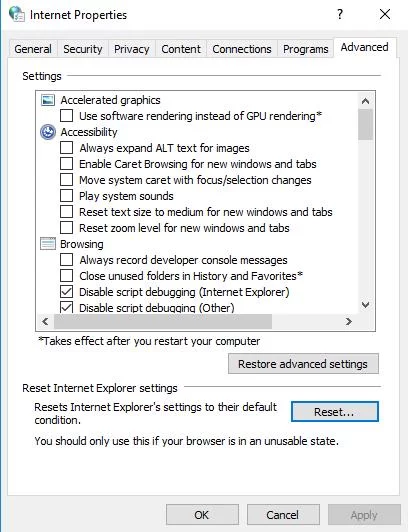
解決策5:システムの高速化
ブラウザページは、低速のWindowsシステムの影響も受ける可能性があります。 無視すると、この問題によりYouTubeで動画を適切に再生できなくなる可能性があります。 そのため、AuslogicsBoostSpeedのようなワンクリックソリューションを使用することをお勧めします。 このツールは、システムを徹底的にスキャンし、Webブラウザのキャッシュ、一時ファイル、未使用のエラーログ、不要なMicrosoftキャッシュなどのジャンクファイルをクリーンアップします。

AuslogicsBoostSpeedでPCの問題を解決する
BoostSpeedは、PCのクリーニングと最適化に加えて、プライバシーを保護し、ハードウェアの問題を診断し、速度を上げるためのヒントを提供し、ほとんどのPCのメンテナンスとサービスのニーズに対応する20以上のツールを提供します。
コンピュータに大量のハードディスクスペースが再利用されるため、ユニットの速度とパフォーマンスを向上させることができます。 すぐに、YouTubeの動画をスムーズに再生できるようになります。
このスマートフィックスを使用することもできます。 これは、Auslogicsによって設計された絶対に安全で無料のツールでもあります。
この問題を解決するためのより良い方法があると思いますか?
以下のコメントでお知らせください!
